昨日体験版のCLIP STUDIO PAINTをダウンロードし、ライセンス登録を済まし使用してたのですが、今日開こうとすると起動せず、エラーメッセージが出てきます。
二度ほどアンインストールしダウンロードしなおしたのですが効果はなく、何度か再起動してみたものの変わりませんでした。
CLIP STUDIO は開くことができるのですが、PAINTのほうが起動しません。
他の方が投稿されている、似た様な不具合に対する方法も試してみたのですが効果は得られませんでした。
下にエラーメッセージ全文載せておきますので、解決策などありましたら教えてください。
問題イベント名: APPCRASH
アプリケーション名: InitMdul.exe
アプリケーションのバージョン: 1.1.0.0
アプリケーションのタイムスタンプ: 570f34d7
障害モジュールの名前: InitMdul.dll
障害モジュールのバージョン: 0.0.0.0
障害モジュールのタイムスタンプ: 570f3463
例外コード: c0000005
例外オフセット: 000000000004731a
OS バージョン: 6.1.7601.2.1.0.768.3
ロケール ID: 1041
追加情報 1: 4958
追加情報 2: 4958f7502b64e62d4a1d075375a3a4f1
追加情報 3: 97fd
追加情報 4: 97fdb0ccb32f9aa9c65c733c85008baf








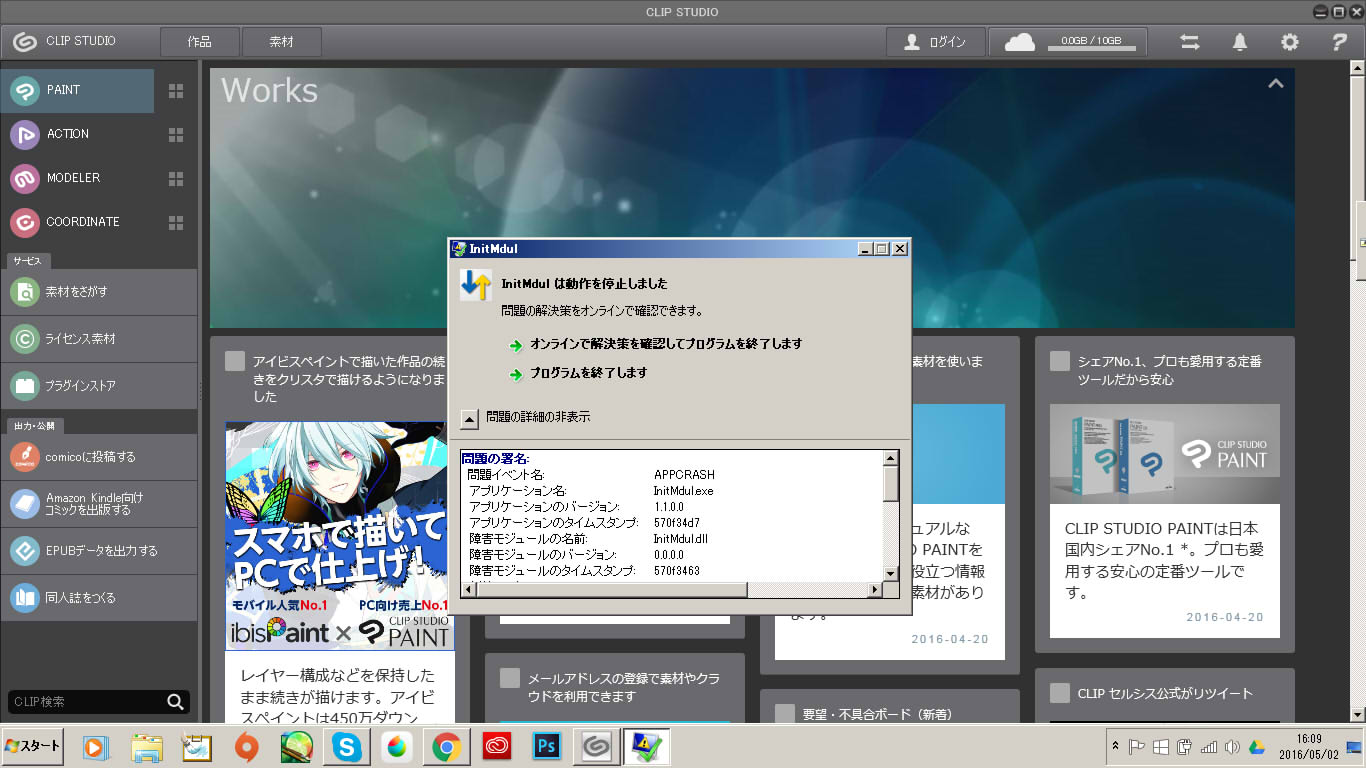
お手数ですが、下記ページにてご案内している操作をお試しいただき、
現象に改善がみられるかご確認をお願いいたします。
■CLIP STUDIO PAINTを起動すると「動作を停止しました」や「予期しないエラー」と表示されて起動できない
なお、上記操作をお試しいただいても改善がない場合には、以下の
情報をこちらまでお送りください。
・CLIP STUDIO PAINTのインストール先:
・ご使用のセキュリティソフト名とバージョン:
・ご使用のペンタブレットの型番とドライババージョン:
・こちらのページをご覧いただき、「システムの種類」「CPU」「メモリ」
「ハードディスクの空き容量」をお知らせください。
お手数ですが、よろしくお願いいたします。